VISTADETTAGLIO
Disegna i dettagli delle viste di disegno create con il comando VISTABASE.

Icona: 
- Questo comando funziona solo nello Spazio Carta.
- Quando la variabile di sistema GENERATEASSOCVIEWS (Genera disegni associativi) è impostata su ON, le quote associative per le viste di dettaglio vengono aggiornate automaticamente quando il modello 3D viene modificato.
- DRAWINGVIEWQUALITY definisce la qualità delle viste di disegno.
- La variabile AUTOVPFITTING controlla se la dimensione della finestra è regolata automaticamente per adattarsi alle estensioni correnti della geometria 3D. Di default AUTOVPFITTING = ON.
Metodo
Selezionare la vista del disegno da cui estrarre il dettaglio cliccando all'interno di una vista di disegno. Il programma evidenzia la vista selezionata.
Successivamente, specificare il punto centrale della vista di dettaglio selezionando un punto all'interno della vista di partenza e lo stile del contorno della vista.
È possibile scegliere tra due tipi di contorno:
- Circolare: disegna un contorno circolare.
- Rettangolare: disegna un contorno rettangolare.
Specificare la posizione per la vista di dettaglio selezionando un punto nel layout, lontano dalla vista di partenza.
Opzioni all'interno del comando
- Scala
- Specifica la scala della vista di dettaglio, che per default è il doppio della scala della finestra principale:
- Scale standard
- Scegliere una scala standard dall'elenco; l'elenco può essere modificato dal comando MODIFELENCOSCALE.
- scala Personalizzata
- Specificare un fattore di scala personalizzato.
- scala personalizzata Relativa
- Calcola il fattore di scala relativo alla vista padre moltiplicando il valore del fattore di scala della vista di origine con questo numero.
- da elemento PRincipale
- Imposta la scala della vista in sezione uguale alla scala della vista padre.
- Linee Nascoste
- Consente di controllare la visibilità delle linee nascoste, o di utilizzare la stessa impostazione delle linee nascoste della vista padre.
- Linee tangenti
-
Controlla la visualizzazione degli spigoli tangenti che appaiono nella transizione da una faccia piana a una faccia curva, ad esempio con i raccordi:
Note: Quando il layer BM_Tangent_Visible è disattivato o congelato, le linee tangenti non vengono visualizzate.
- anCORaggio
- Determina se il centro della finestra di layout viene ancorato in modo che la finestra si ridimensioni intorno al punto centrale o meno.
- Geometria
- Seleziona lo stile di visualizzazione per la vista in sezione:
- 2D
- La vista in sezione utilizza lo stile di visualizzazione 2dWireframe.
- 3D
- La vista in sezione utilizza uno stile di visualizzazione di cui è stato eseguito il rendering. Questo è Concettuale di default. Utilizzare il pannello Proprietà per scegliere uno stile di visualizzazione diverso.
- Annotazione
- Determina le annotazioni da utilizzare.
- Identificatore
- Specifica l'identificatore dei dettagli della vista immettendo un nome per la vista di dettaglio.
- Etichetta
- Attiva/disattiva la visualizzazione dell'etichetta dei dettagli della vista.
- COntorno
- Commuta lo stile del contorno tra circolare e rettangolare.
- Circolare
- Trasforma il contorno in un cerchio.
- Rettangolare
- Modifica il contorno in un rettangolo.
- spigolo Modello
- Controlla se viene tracciata una linea di connessione tra la vista di dettaglio e il contorno di dettaglio nella vista padre.
- uniforme con Bordo
- Non traccia una linea.
- uniforme con linea di Connessione
- Disegna una linea di collegamento dalla vista di dettaglio alla vista padre.
Modifica mediante grip
Le viste di dettaglio possono essere modificate tramite i grip: selezionare la vista per visualizzare sei grip:
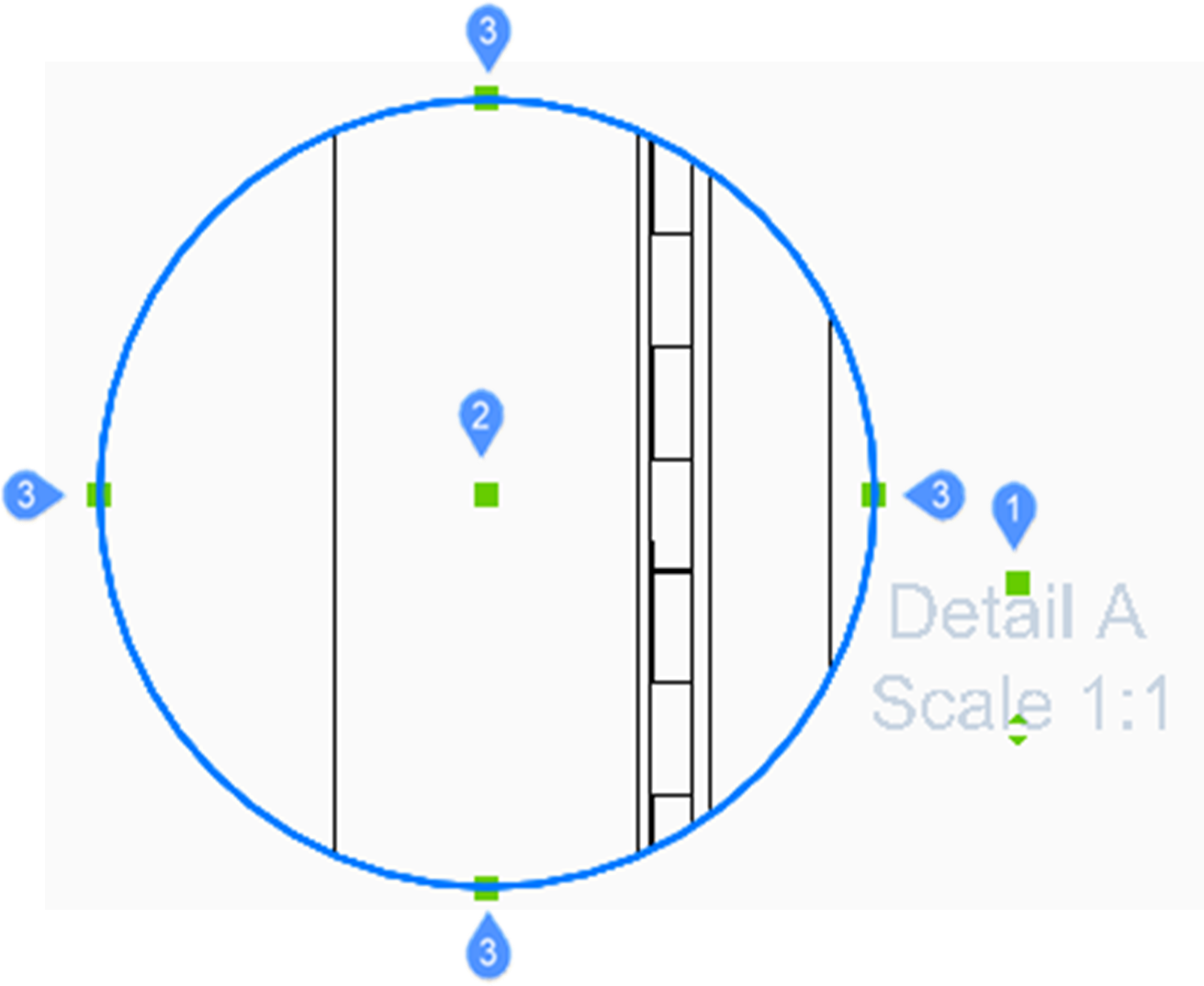
- Controlla la posizione dell'identificatore.
- Controlla la posizione del dettaglio della sezione.
- 4 grip controllano la dimensione del contorno di dettaglio.

